La procédure d'installation a été simplifiée et ne nécessite plus la sauvegarde puis la restauration des données (vous pouvez toujours le faire pour vous prémunir contre un crash de votre ordinateur).
Pour procéder à la mise à jour :
- Télécharger le fichier InstallateurTuViMac_MAJ_Fr.app
- Lancez le et suivez les instructions. (Les données de l'ancienne version vont être migrées dans le répertoire "~Documents/TuVi/Data". Surtout n'effacez jamais ce dossier)
- La nouvelle version TuVi.app est installée dans le dossier Applications de votre Mac.
Au lancement de Tu Vi :
- A partir de la version 4.2.2 le logiciel Tu Vi fait l'objet de l'activation d'une licence d'utilisation qui autorise son installation sur 3 postes au maximum en simultané.
- Si vous avez acheté Tu Vi avant la version 4.2.2 au lancement de Tu Vi vous allez devoir demander une Clé de licence à l'aide du N° de commande que vous avez reçu au moment de l'achat. Sur la fenêtre qui s'affiche, après l'avoir saisi cliquer sur le bouton 'Demander ma Clé de Licence' :
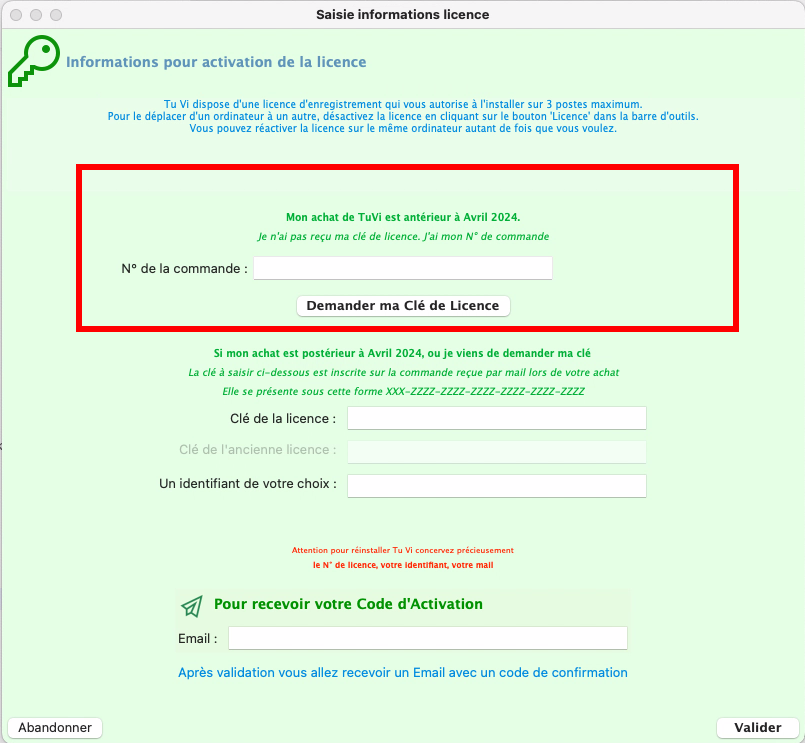
- Le champ de la clé de licence va être automatiquement renseigné avec la valeur générée automatiquement par Tu Vi.
- Si vous avez acheté Tu Vi à partir de la version 4.2.2 ou si vous venez de demander une Clé
- Renseignez les champs indiqués ci-dessous :
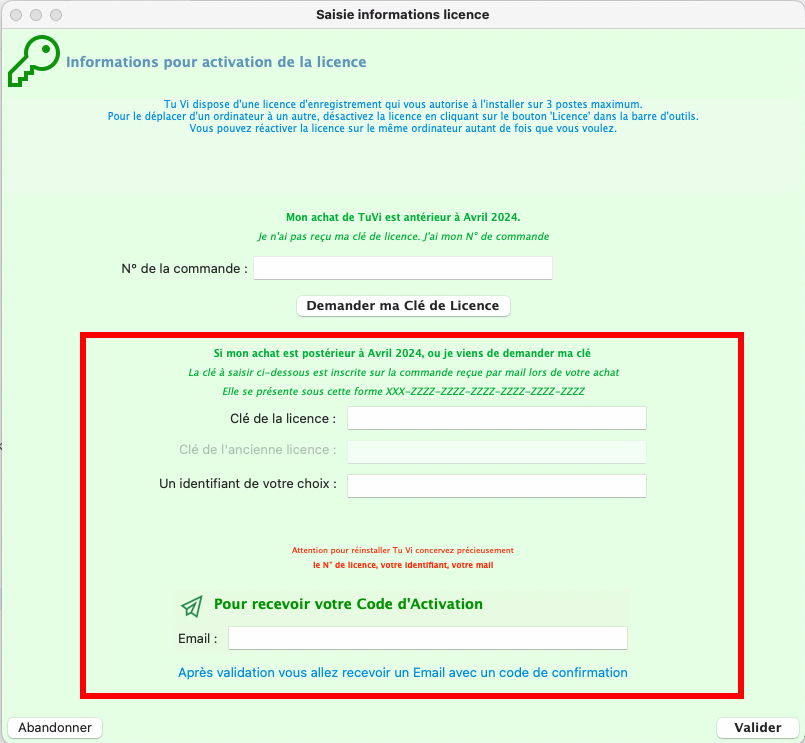
- Cliquez sur le bouton 'Valider'. Vous allez recevoir un code d'activation dans votre messagerie. Saisissez le dans la fenêtre prévue à cet effet. Votre clé de licence va être enregistrée.
- Voilà vous pouvez utiliser Tu Vi.
Bonne utilisation !
Informations pratiques :
Pour que vous puissiez convertir les restitutions de Tu Vi vers le format .docx il est nécessaire d'installer Pandoc. Procédez comme suit :
- Ouvrez un Terminal
- Taper la commande : brew install pandoc
De la même façon pour accéder à la création au format Pdf des documents générés par Tu Vi vous devez installer le navigateur Chrome (il contient un module de conversion efficace).